win7系统没有光驱怎么重装系统方法教程 无光驱安装win7系统的详细方法
发布时间:2017-05-15 10:53:39作者:知识屋
win7系统没有光驱怎么重装系统方法教程 无光驱安装win7系统的详细方法。我们在使用电脑的时候,总是会遇到很多的电脑难题。当我们在遇到了没有光驱的情况下我们应该怎么安装系统呢?一起来看看吧。
步骤如下:
第一种方法:第一步,下载系统光盘镜像(系统推荐下载:WinXP系统、Win7系统)。
第二步,双下载好的镜像,即可自动安装系统。
在下载完成后双击光盘镜像,双击后会弹出自动安装的界面,安照提示点击安装即可。这种镜像一般都是别人做好的,所有的过成都是自动完成。
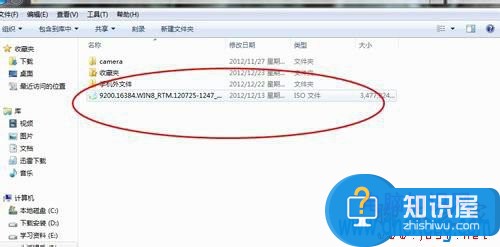
第三步,选择安装的位置。
如果你是在官网下的系统可以选择安装在其他的盘符,这就是双系统,不过前提已经做好分区了。网上的一半的系统都是直接安装的,直接就回覆盖掉原来的系统,这时我们需要C盘重要文件的备份。根据各种镜像的不同,所以安装方法各有不同,但都有一键安装,点击就会自动完成。
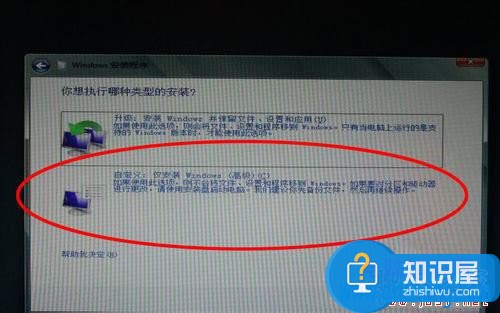

第四步,等待电脑自动重启多次,你的系统就会安装成功了。

第二种方法:利用U盘装系统。
第一步,制作启动盘。
下载一个U盘启动工具,将你的U盘制作成启动盘,方法非常的简单,下载老毛挑U盘启动制作大师可以很简单将你的U盘制作成启动盘。进入软件,找到你的U盘,点击下面的一键制作即可。
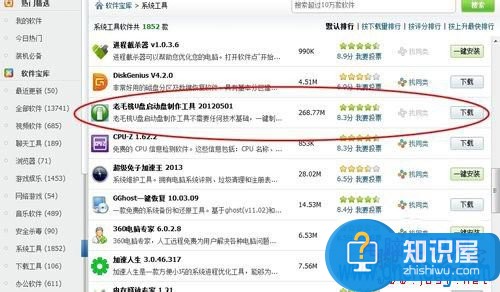
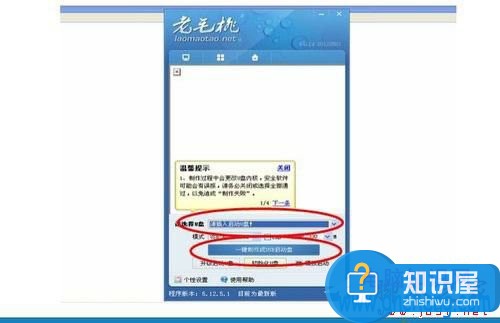
第二步,进入系统的bios界面。
开机出现电脑厂家图标时按F12或根据电脑提示按相应的键。在bios界面里选择U盘启动也可以直接运行上面的软件进行安装系统。
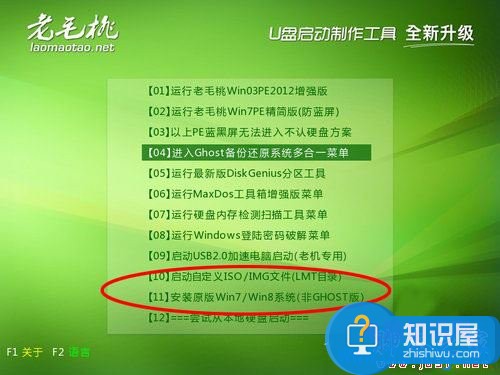
第三种方法:用移动硬盘安装系统
只要有移动硬盘,同样可以安装系统,其原理和u盘装系统相似,具体操作方法可以去百度搜索一下相关教程。

第四种方法:用虚拟光驱安装系统
首先我们需要去下载一个虚拟光驱软件,比如“简易虚拟光驱.EXE”就可以,下载好后,进行下面的步骤。
第一步:打开运行“简易虚拟光驱.EXE”,出现界面后,把ISO文件用鼠标复、拖到该软件界面上,确定。这时打开“我的电脑”,您就会发现多了一个光盘驱动器了。虚拟光驱已经生效。
第二步:左健双击运行“寻找虚拟光驱上的gho文件然后安装.exe”,接下来是全自动的。程序将会把虚拟光驱上的gho文件拷到D盘,然后点击重启就会自动重启,开始安装这个系统。gho文件有600-700多M大,复制过程请耐心等候!
第三步:到安装驱动程序的硬件时,出现找到硬件,点下一步,那么、就点下一步。硬件全部安装完毕重启。点开始、点自动填写本地IP、然后:打开、网上邻居的属性、再打开本地连接的属性、把本地连接属性、常规最下面两个沟去掉,确定。最后,回到桌面,打开宽带连接,输入你的帐号和密码OK可以正常上网了。
对于我们在遇到了这样的电脑难题的时候,我们就可以利用到上面给你们介绍的解决方法进行处理,希望能够对你们有所帮助。
知识阅读
-

win8输入法切换快捷键设置方法 Win8输入法不能切换如何解决
-

win8系统忘记了开机密码怎么办 win8开机密码怎么找回方法步骤
-
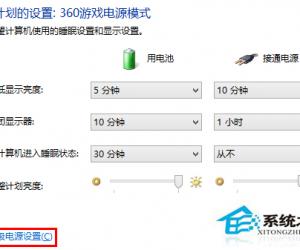
Win8.1系统睡眠功能用不了解决办法 Win8.1系统睡眠功能用不了怎么修复
-
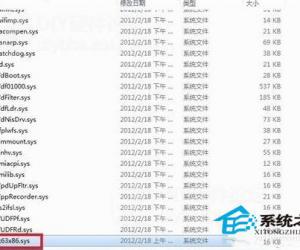
Win8系统网卡驱动安装失败的应对措施 Win8系统网卡驱动安装失败怎么修复
-

360一键root图文教程,轻松获得手机系统权限
-
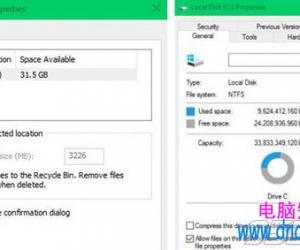
win10磁盘清理选项不见了怎么办 win10磁盘清理在哪里消失找不到
-
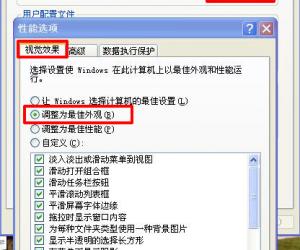
win7如何改变任务栏颜色 如何改变任务栏颜色
-

Cydia安装插件目录在哪 Cydia安装目录具体位置
-

win10系统无法打开EDIUS怎么办 win10电脑打不开EDIUS的解决方法
-

华为荣耀V8隐藏视频照片方法
软件推荐
更多 >-
1
 一寸照片的尺寸是多少像素?一寸照片规格排版教程
一寸照片的尺寸是多少像素?一寸照片规格排版教程2016-05-30
-
2
新浪秒拍视频怎么下载?秒拍视频下载的方法教程
-
3
监控怎么安装?网络监控摄像头安装图文教程
-
4
电脑待机时间怎么设置 电脑没多久就进入待机状态
-
5
农行网银K宝密码忘了怎么办?农行网银K宝密码忘了的解决方法
-
6
手机淘宝怎么修改评价 手机淘宝修改评价方法
-
7
支付宝钱包、微信和手机QQ红包怎么用?为手机充话费、淘宝购物、买电影票
-
8
不认识的字怎么查,教你怎样查不认识的字
-
9
如何用QQ音乐下载歌到内存卡里面
-
10
2015年度哪款浏览器好用? 2015年上半年浏览器评测排行榜!








































